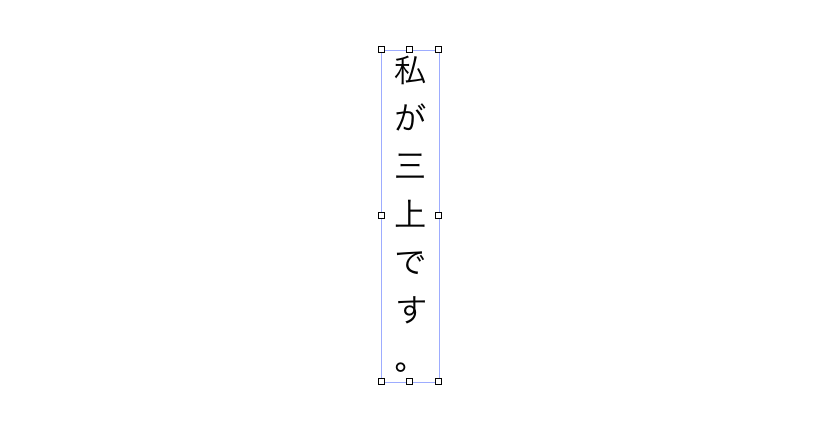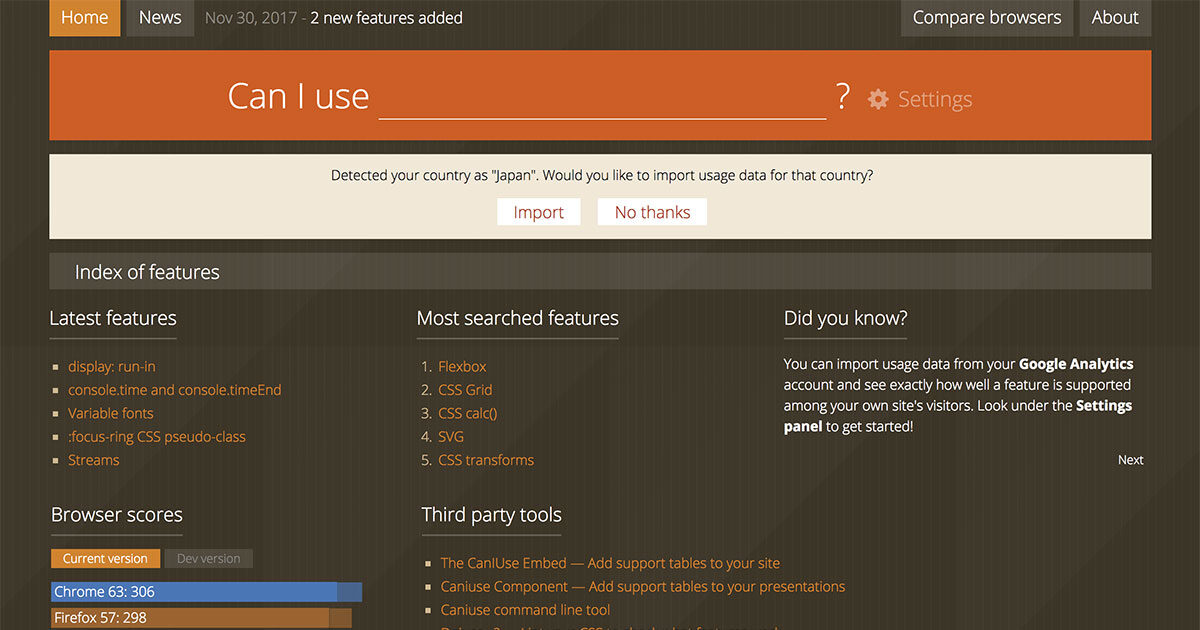タスク・スケジュール管理の決定版!三種の神器アプリと絶対漏れない運用方法を大公開!

タスク管理はいつの時も大きな課題の一つ!なかなか良い方法が見つからずに、タスク管理で悩んでいる人も多いのでは?
僕も社会人になってから、あれやこれやとネットで調べては試して、違う方法も試してみて。。。と、アプリを使ったり、手帳や紙ベースにしてみたりと、いろいろな方法にチャレンジしてきました。
どれも途中で面倒になったり、意外なところで抜けてたり、、とあったのですがここ最近になってやっと落ち着いてきました。
ということで、今日はオススメのタスク管理ツール・アプリと運用方法をご紹介してみます。
まず、タスク管理に求める3つのコト

1. タスクが漏れない
当然ではあるのですが、タスクが漏れては仕方がないですよね。社会人なりたての頃は、大したタスク量もなかったのですが、数年目になればタスクは山積み。
これらのタスクを如何に漏らさず、効率的に、早く進めるかが大きな課題になってきます。
タスクを漏らさない秘訣は即行動なのですが、それについては後述します。
2. タスクの優先順位がわかる
仕事や業務を遂行する上で付きまとうのが「優先順位」。
人をマネージメントする立場くらいになってくれば、自ずと優先順位はわかってきます。しかし、タスクに追われると優先順位を間違えてしまう事もあるので、間違えずに最優先事項を進める必要があります。
3. ダブルブッキングをしない
こちらも原因はタスク漏れと同じなのですが、アポなどをダブルブッキングすると大問題!
ダブルブッキングせずに確実に任務を遂行するために必要な要素の一つです。
タスク管理に最強な三種の神器(アプリ・ツール)とは何か?

1. スケジュール管理「グーグルカレンダー」

グーグルカレンダーはすでに多くの人が利用しているでしょうからおそらく説明不要(?)かと思いますが、僕もスケジュール管理はグーグルカレンダーを利用しています。
2. メール管理「inbox」

メール管理には gmail のサービスの inbox を利用しています。Todo 要素のあるクラウドのメールソフトです。
メールはスレッド形式になっていて、各スレッドに「完了」や「スヌーズ」の機能が付いています。スレッドを「完了」や「スヌーズ」にすると、そのメールは非表示になります(他のアーカイブページで表示されます)。
つまり、タスクがない・返信する必要のあるメールがない時は常に受信トレイが空になっている状態です。これが非常にわかりやすいですね!
「来週進捗確認のメールしなきゃ!」なんて時は「スヌーズ」機能を使って日時を指定しておきます。
ちなみに、受信トレイが空になっていると粋な画面が表示されるので、これも気持ちいいですね。
3. タスク管理「Todoist」

以前は evernote なんかを使ってた事もありましたが、現在は Todoist に落ち着きました。
Todoist が便利なのは、google 社(Alphabet社)の関連企業なので、グーグルカレンダー 等との連携があります。
例えば、 Todoist で入れておいたリマインダーがグーグルカレンダーに表示されます。
もちろんスマホアプリもあるので、スマホ用アプリと Mac 用アプリのダブル使用です。
アプリ毎の運用方法

何万円もする万年筆を持っていても、上手な字が書けるわけではない。それと同じく、ツールが良くても運用方法が良くなければ、タスク管理は上手にできません。
つまり、使いやすいツールを紹介しましたが、本当に大切なのはこれらの運用方法です。
グーグルカレンダーの運用方法
グーグルカレンダーでは、主にアポイントメントや外出することなどをスケジュールに入れています。
と、ここまでは普通の運用だと思うのですが、それとは別に翌日のスケジュールを決めるのに活用しています。
前日の夕方くらいに、後述の Todoist から翌日のタスクを優先順位順にカレンダーの空いている枠に埋めていきます。
※ 重要なタスクはアポ以外でも既にカレンダーに入っています。
inbox の運用方法
inbox は基本的に空である、というのは先述の通りです。
朝にメールボックスを開いたら、メールのタイトルを見て確認する必要がなさそうなメールを右スワイプで「完了」にして消していきます(これらのメールはきっと見ることがありません)。
確認が必要なメールについては以下の通りに進めていきます。
- 内容確認
- 返信が必要なら返信する(確認しました or 次のアクション)
- 後日返信ならスヌーズ機能で返信日時を設定
- タスクが発生したら Todoist に転記
ここで重要なのは、「4. タスクが発生したら Todoist に転記」をその場ですぐに行うことです。
後でやろう、と思うの必ず抜け漏れが発生します。こちらが先述の「即行動」の重要性です。次のメールを見る前に転記することがポイントです。
また、重要で1時間以上かかりそうなタスクは、この時点でグーグルカレンダーにも転記します。
Todoist の運用方法
基本は上記の、「タスクが発生したら Todoist に転記」と同じです。
例えば電話でタスクが発生した場合は、電話が終わった後、即時にタスクを追加します。inbox と同様に、グーグルカレンダーに転記する場合もあります。
確実に作業する時間を確保しておくわけですね。
その他のポイント
全てのタスクを Todoist に入れていくと、恐ろしく膨大な数になってしまうのが実の所。
なので、5分以内に終えられそうなタスクについては、タスク発生した時点で即片付けてしまいます。
つまりメールチェックする時間を決めておいて、タスクを片付ける時間としてとっておくわけです。僕の場合はメールチェック+細々タスクの片付けの時間で、1日に2回・30分ずつの時間を確保するようにしています。
まとめ
結局はどんなツールを使ったとしても、運用方法が一番重要なのです。
その上で使いやすいアプリ、例えば起動が早いとか、PC・スマホがリアルタイムで連携するとか、僕の場合はこれらに注目して三種の神器(アプリ)を選択しています。
是非是非、お試しあれ。
5人以上のグループでのタスク管理ならこちらがオススメ
https://sinciate.co.jp/recommend-task-management-app/